
Tento softvér opraví bežné chyby v počítači, ochráni vás pred stratou súborov, škodlivým softvérom, zlyhaním hardvéru a optimalizuje váš počítač na maximálny výkon. Opravte problémy s počítačom a odstráňte vírusy hneď v 3 jednoduchých krokoch:
- Stiahnite si Restoro PC Repair Tool dodávaný s patentovanými technológiami (patent k dispozícii tu).
- Kliknite Spustite skenovanie nájsť problémy so systémom Windows, ktoré by mohli spôsobovať problémy s počítačom.
- Kliknite Opraviť všetko opraviť problémy ovplyvňujúce bezpečnosť a výkon vášho počítača
- Restoro bol stiahnutý používateľom 0 čitateľov tento mesiac.
Po inštalácii najnovších aktualizácií systému Windows 10 veľa používateľov systému Windows uviedlo, že nie je možné vypnúť heslo pre chránené zdieľanie.
Zdieľanie chránené heslom je funkcia systému Windows 10, ktorá ostatným používateľom bráni v prístupe k zdieľaným súborom, tlačiarňam alebo verejné priečinky.
Niektorí používatelia uviedli, že Vypnuté pri pokuse o použitie tejto funkcie by sa tlačidlo nezlepilo.
Ostatní používatelia mohli presunúť tlačidlo na ikonu Vypnuté polohy, ale hlásil, že nastavenia sa po reštartovaní počítača nezmenili.
Tu je niekoľko riešení, ktoré by vám mali pomôcť tento problém vyriešiť navždy.
Ako vypnem zdieľanie chránené heslom?
- Vypnite zdieľanie chránené heslom z ovládacieho panela
- Odstrániť heslo účtu hosťa
- Odstráňte zdieľanie chránené heslom z používateľských účtov
- Upravujte položky registra pomocou editora databázy Registry
- Skontrolujte vlastnosť Heslo nikdy nevyprší
1. Vypnite zdieľanie chránené heslom z ovládacieho panela
Najskôr sa môžete pokúsiť vypnúť Zdieľanie chránené heslom z ovládacieho panela a skontrolujte, či to funguje správne.
Ak ste už túto metódu vyskúšali, prejdite priamo na ďalšie riešenie.
Ak to chcete urobiť, musíte postupovať podľa týchto krokov:
- Klikni na Štart tlačidlo a otvorte Ovládací panel
- Klikni na Centrum sietí a zdielania

- Kliknite Zmeňte rozšírené nastavenia zdieľania ktoré nájdete na ľavej strane

- Kliknite na šípku vedľa položky Všetky siete na rozšírenie časti
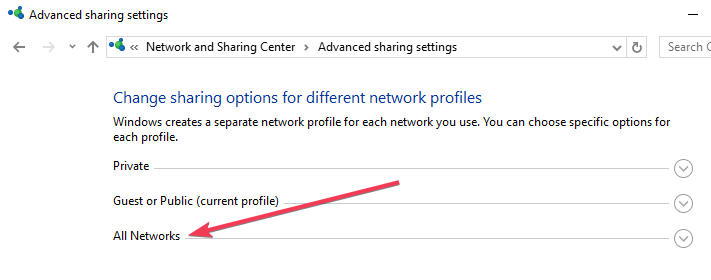
- Vyberte Vypnite zdieľanie chránené heslom možnosť pod Zdieľanie chránené heslom
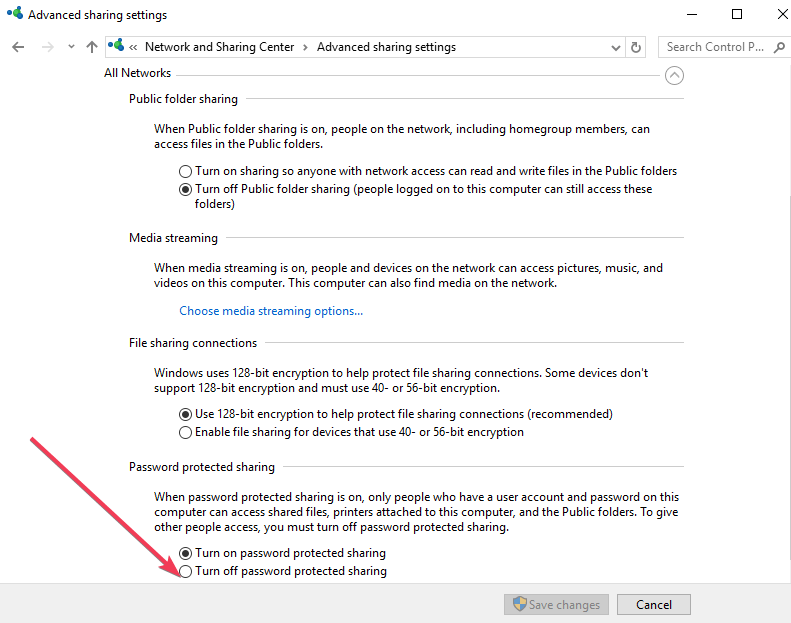
- Kliknite Uložiť zmeny.
Chráňte svoje online účty pomocou týchto skvelých aplikácií na správu hesiel!
2. Odstrániť heslo účtu hosťa
Spustením skenovania systému odhalíte potenciálne chyby

Stiahnite si Restoro
Nástroj na opravu PC

Kliknite Spustite skenovanie nájsť problémy so systémom Windows.

Kliknite Opraviť všetko opraviť problémy s patentovanými technológiami.
Spustite program PC Scan s nástrojom Restoro Repair Tool a vyhľadajte chyby, ktoré spôsobujú problémy so zabezpečením a spomalenia. Po dokončení skenovania proces opravy nahradí poškodené súbory novými súbormi a komponentmi systému Windows.
Ak metóda 1 nefunguje, bude pravdepodobne potrebné odstrániť heslo účtu hosťa. Postupujte takto:
- Otvorte okno Spustiť stlačením Windows Key + R na klávesnici> napíš lusrmgr.msc v krabici a udrieť Zadajte.
- V Miestni používatelia a skupiny kliknite na ikonu Používatelia na ľavom paneli> kliknite pravým tlačidlom myši Hosť a stlačte Nastaviť heslo…
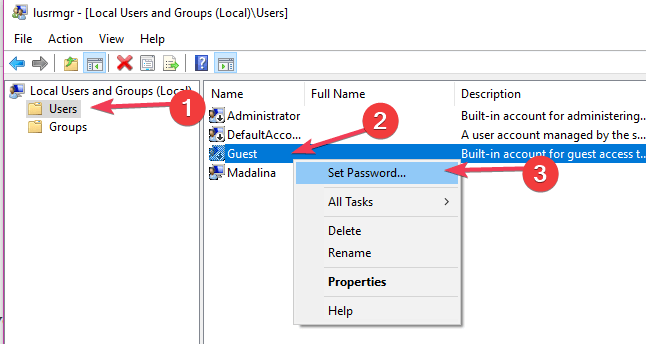
- V Nastaviť heslo pre hosťa políčko, ktoré sa objaví, musíte opustiť Nové heslo a Potvrďte heslo polia prázdne> kliknúť Ok
3. Odstráňte zdieľanie chránené heslom z používateľských účtov
Prípadne môžete skúsiť odstrániť heslo pomocou editora databázy Registry.
Postupujte podľa nižšie uvedeného sprievodcu:
- Otvorte políčko Spustiť do Windows Key + R na klávesnici> napíš ovládať používateľské heslá2 v krabici a udrieť Zadajte
- Otvorí sa okno Používateľské účty
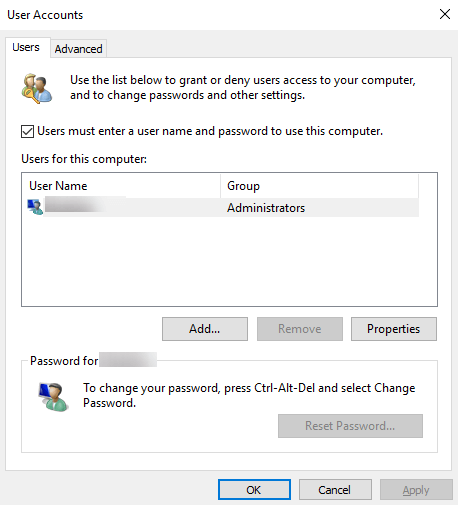
- Pod Používatelia pre tento počítač, vyberte Hosť > kliknite Obnoviť heslo…
- Odísť Nové heslo a Potvrďte heslo polia prázdne> kliknúť Ok
4. Upravujte položky registra pomocou editora databázy Registry
Odporúčame upravovať položky registra manuálne, pri vykonávaní týchto zmien buďte veľmi opatrní. Jednoduchá chyba môže mať dramatický dopad na váš systém.
Ak chcete upraviť položky databázy Registry, postupujte takto:
- Otvorte okno Spustiť stlačením klávesov R + Windows na klávesnici> zadajte regedit do poľa a stlačte kláves Enter
- Zobrazí sa okno Editora databázy Registry> na ľavom paneli nájdete toto umiestnenie:
HKEY_LOCAL_MACHINE \ SYSTEM \ CurrentControlSet \ Control \ Lsa
- Na pravej table nájdite ikonu REG_DWORD typ registra s názvom všetci zahŕňajú anonymné
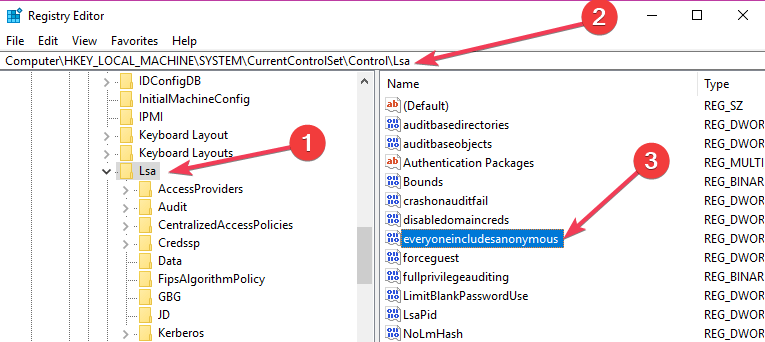
- Dvakrát kliknite na register> otvorí sa okno úprav DWORD> upravte hodnotu v Hodnotové údaje políčko od 0 do 1
- Kliknite Ok > prejsť na ďalšie umiestnenie registra:
HKEY_LOCAL_MACHINE \ SYSTEM \ CurrentControlSet \ Services \ LanmanServer \ Parametre
- Kliknite na priečinok s parametrami> vyhľadajte REG_DWORD typ registra s názvom obmedziť nulový prístup
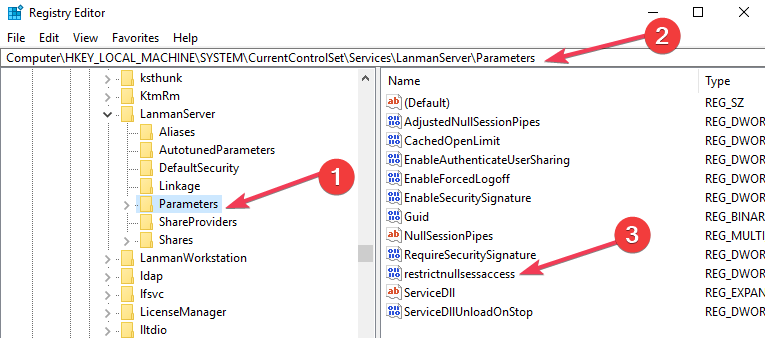
- Dvakrát kliknite na register> otvorí sa okno úprav DWORD> upravte hodnotu v Hodnotové údaje políčko od 1 do 0
- Zatvorte okno a reštartujte počítač> skontrolujte, či je heslo vypnuté.
Chcete vidieť všetky zmeny vo vašom registri? Tu sú najlepšie nástroje na sledovanie vášho registra!
5. Skontrolujte vlastnosť Heslo nikdy nevyprší
Alternatívnym riešením by bola zmena stavu platnosti hesla. Tieto ďalšie kroky pomôžu pri dokončení tejto úlohy:
- Otvorte políčko Spustiť do Windows Key + R tlačidlá na klávesnici> napíšte lusrmgr.msc v krabici a udrieť Zadajte
- Vyberte Používatelia v miestnych používateľoch a skupinách okno> kliknite pravým tlačidlom myši Hosť > Vlastnosti
- V okne Vlastnosti hosťa, ktoré sa zobrazí, začiarknite políčko vedľa Platnosť hesla nikdy nevyprší
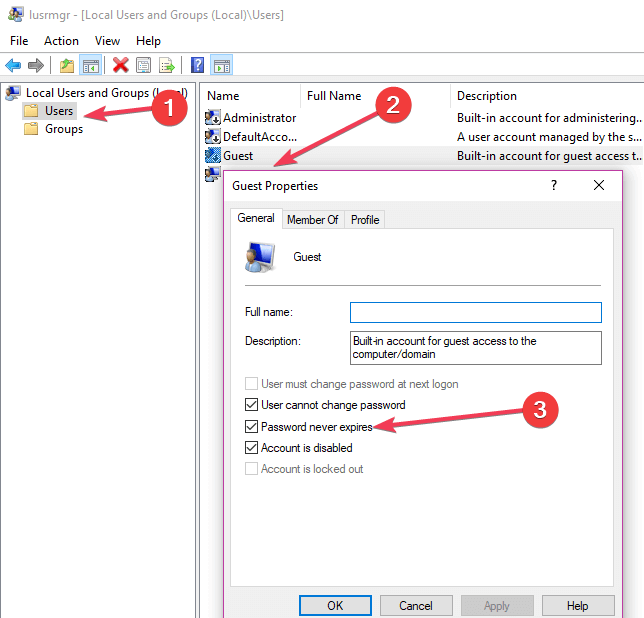
- Kliknite Použiť> OK> reštartujte počítač a skontrolujte, či bolo heslo odstránené
Ak môžete odstrániť heslo na zdieľanie, nezabudnite, že verejné priečinky a tlačiarne sú teraz prístupné pre ďalšie zariadenia. Dajte nám vedieť, či vám tieto metódy pomohli. Komentár nižšie.
SPRIEVODCOVIA SÚVISIACE S DARČEKOM:
- Aký softvér na ochranu hesla USB disku by som mal použiť v roku 2019?
- Ako chrániť súbory ZIP heslom v systéme Windows 10
- 6 najlepších softvérov na synchronizáciu hesiel, ktoré môžete vyskúšať v roku 2019
 Stále máte problémy?Opravte ich pomocou tohto nástroja:
Stále máte problémy?Opravte ich pomocou tohto nástroja:
- Stiahnite si tento nástroj na opravu PC hodnotené Skvelé na TrustPilot.com (sťahovanie sa začína na tejto stránke).
- Kliknite Spustite skenovanie nájsť problémy so systémom Windows, ktoré by mohli spôsobovať problémy s počítačom.
- Kliknite Opraviť všetko opraviť problémy s patentovanými technológiami (Exkluzívna zľava pre našich čitateľov).
Restoro bol stiahnutý používateľom 0 čitateľov tento mesiac.

